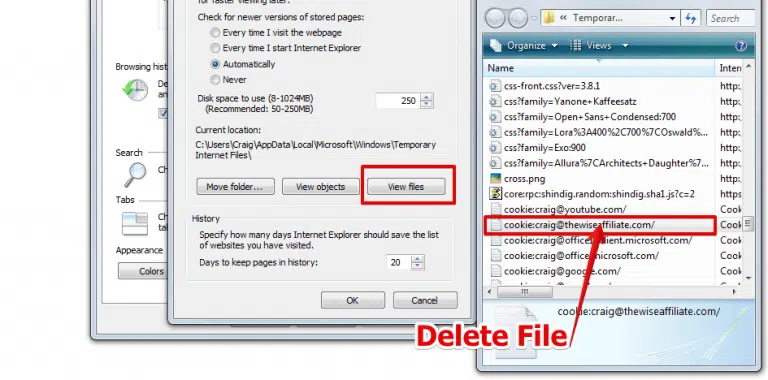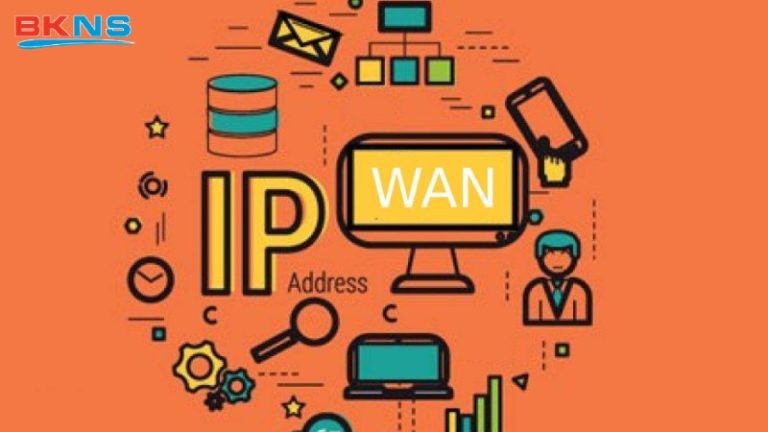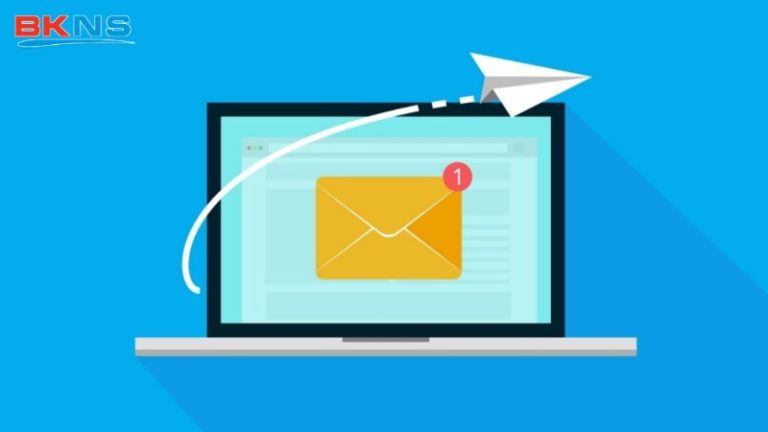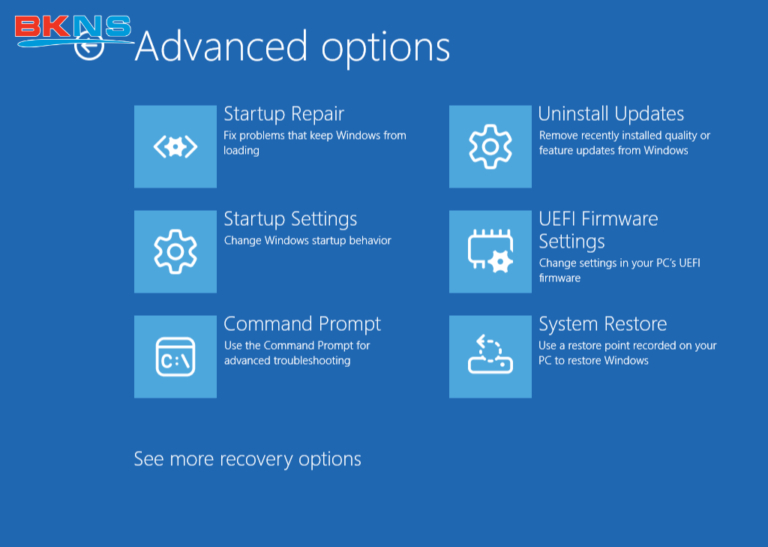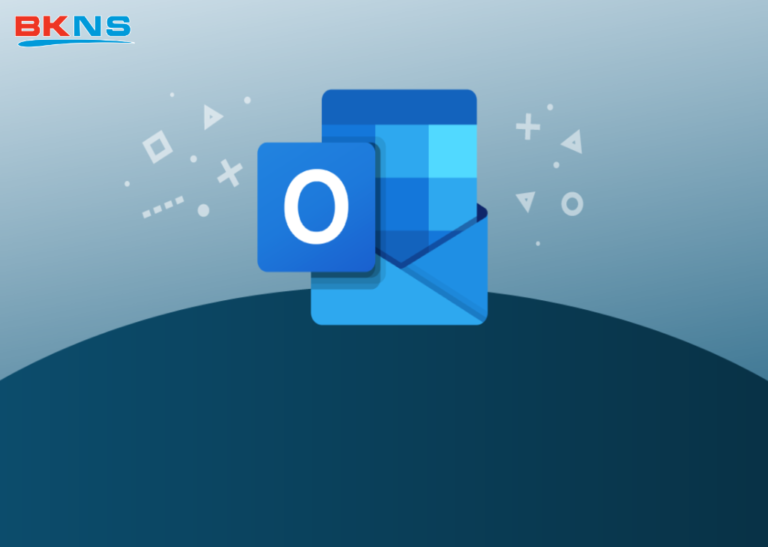Cách cài đặt Linux Mint 20 bằng USB đơn giản
Thịnh Văn Hạnh
25/11/2022
2325 Lượt xem
Chia sẻ bài viết
Linux Mint 20 chắc chắn là một trong những bản phân phối Linux tốt nhất cho người mới bắt đầu. Nó dễ sử dụng, không tiêu tốn nhiều tài nguyên hệ thống và có sẵn rất nhiều phần mềm. Sau đây, BKNS sẽ hướng dẫn cài đặt Linux Mint chi tiết.
Tóm Tắt Bài Viết
Hướng dẫn cài đặt Linux Mint
Linux Mint 20 đã được phát hành với một số cải tiến về hiệu suất và một số tính năng mới.
Có nhiều cách khác nhau để cài đặt Linux Mint:

Linux Mint 20 cải tiến về hiệu suất và một số tính năng mới.
+ Cài đặt Linux Mint trong VirtualBox trong Windows giống như một ứng dụng desktop thông thường.
+ Cài đặt Linux Mint ở chế độ khởi động kép với Windows giữ cả Windows và Linux Mint trên cùng một máy tính.
+ Thay thế tất cả các hệ điều hành khác và cài Linux Mint làm hệ điều hành duy nhất trên máy tính của bạn.
Trong hướng dẫn này, chúng tôi sẽ giới thiệu cách cài Linux Mint thay thế cho các hệ điều hành khác trên máy tính của bạn.
Cấu hình tiêu chuẩn để cài đặt Linux Mint
Linux Mint yêu cầu một cấu hình khá đơn giản, gần như là những cấu hình cơ bản nhất, cụ thể:
+ USB có dung lượng ít nhất 4 GB hoặc bạn cũng có thể sử dụng đĩa DVD.
+ Kết nối internet để tải xuống Linux Mint ISO và công cụ tạo USB trực tiếp. Không cần có Internet để cài đặt Linux Mint.
+ Nên sao chép các dữ liệu quan trọng trên hệ thống.
+ Yêu cầu hệ thống tối thiểu cho phiên bản Cinnamon mặc định của Linux Mint 20:
+ RAM tối thiểu 1 GB (khuyến nghị 2 GB để sử dụng thoải mái).
+ Dung lượng ổ đĩa tối thiểu 15 GB (khuyến nghị 20 GB).
+ Độ phân giải tối thiểu 1024 × 768 (ở độ phân giải thấp hơn, nhấn ALT để kéo các cửa sổ bằng chuột nếu chúng không vừa với màn hình).
Lưu ý: Phương pháp cài đặt Linux Mint này format toàn bộ đĩa của bạn. Điều đó có nghĩa là mọi dữ liệu hiện có trên hệ thống sẽ bị xóa sạch. Vì vậy, bạn nên lưu dữ liệu của bạn trên USB bên ngoài để bạn có thể sao chép lại sau khi cài đặt Linux Mint.
Các bước cài đặt Linux Mint
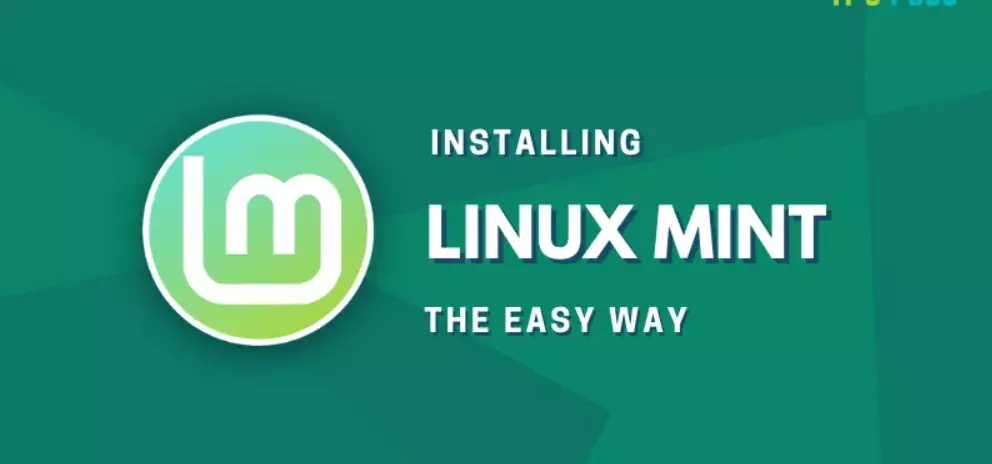
Cài đặt Linux Mint thay thế Windows và các hệ điều hành khác
Phiên bản đang được sử dụng trong hướng dẫn này là Linux Mint 20 Cinnamon. Tuy nhiên, các bước này đều có thể áp dụng cho các phiên bản Mint khác và các biến thể dành cho desktop như Xfce và MATE.
Bước 1: Tải xuống Linux Mint ISO
Truy cập trang web Linux Mint và tải xuống Linux Mint ở định dạng ISO. File này được sử dụng để tạo USB cài đặt. Bạn sẽ tìm thấy ba biến thể: Cinnamon, MATE và Xfce
Hãy sử dụng phiên bản Cinnamon mặc định. Nếu bạn có kết nối Internet tốt để tải xuống file 1.9GB mà không gặp bất kỳ sự cố nào, hãy sử dụng trang mirror quốc gia cư trú của bạn (để tải xuống nhanh hơn).
Bước 2: Tạo USB trực tiếp của Linux Mint
Sau khi tải xuống ISO, bạn hãy tạo một USB trực tiếp của Linux Mint.
Bạn sẽ cần một phần mềm chuyên dụng tạo USB trực tiếp. Bạn có thể sử dụng một số công cụ miễn phí như Etcher có sẵn trên Windows, Linux và macOS. Nếu bạn đang sử dụng Windows, bạn cũng có thể sử dụng Rufus.
Trong ví dụ ở đây, mình sẽ sử dụng công cụ Rufus. Tải xuống Rufus và chạy file .exe và bạn sẽ thấy giao diện như hình dưới đây.
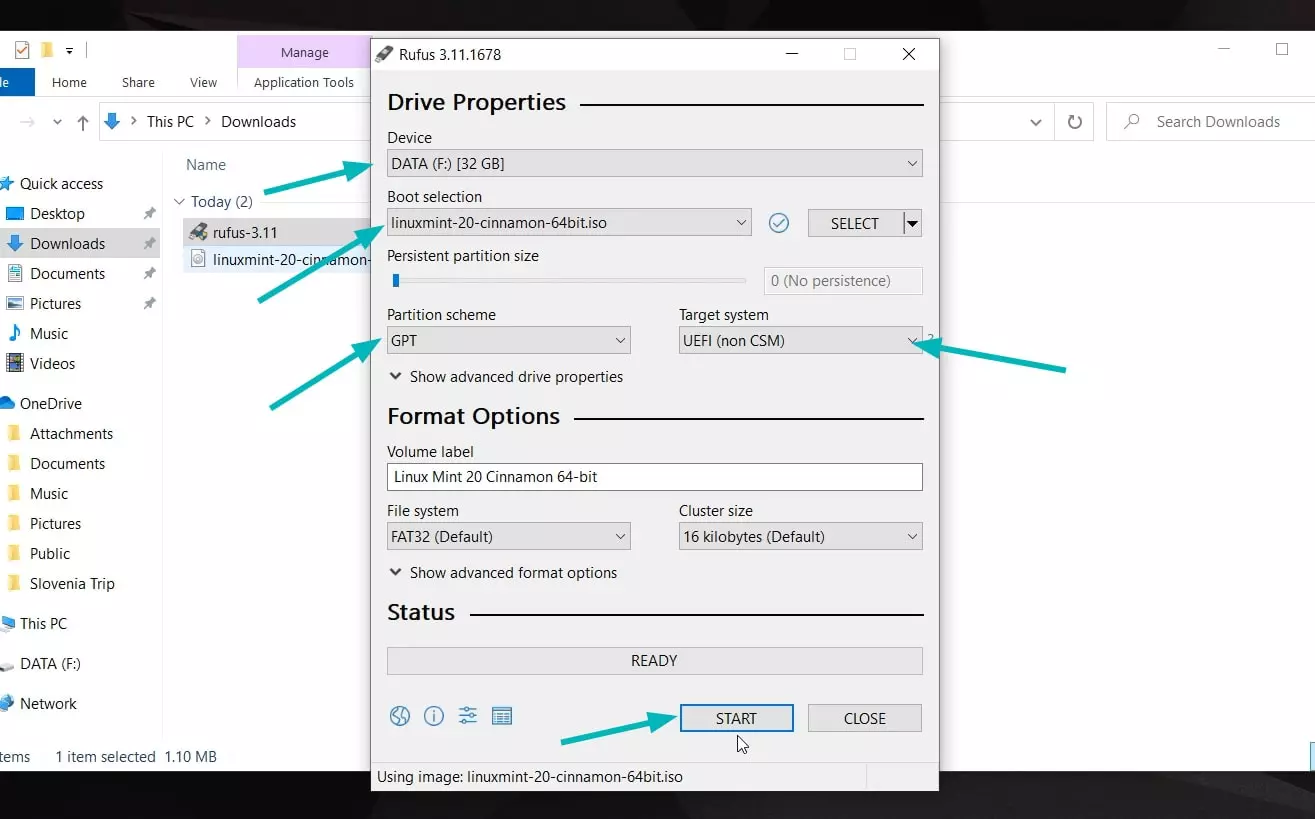
Tạo USB với Rufus
Hãy chọn ISO, bạn có thể nhầm lẫn về sơ đồ phân vùng. Hầu hết tất cả các máy tính trong khoảng 7 năm trở lại đây đều sử dụng sơ đồ phân vùng GPT. Máy tính cũ hơn có thể sử dụng phân vùng MBR. Bạn nên kiểm tra hệ thống của mình sử dụng cái nào.
Nếu bạn chọn sơ đồ phân vùng không chính xác, bạn có thể không sử dụng được Linux Mint. Trong trường hợp đó, hãy quay lại bước này và tạo lại USB bằng cách chọn sơ đồ phân vùng khác.
Bước 3: Khởi động từ USB Linux Mint trực tiếp
Sau khi đã tạo thành công USB Linux Mint, đã đến lúc sử dụng nó để cài đặt Linux Mint.
Cắm USB trực tiếp của Linux Mint và khởi động lại hệ thống của bạn. Tại màn hình khởi động khi bạn nhìn thấy logo của nhà sản xuất máy tính, hãy nhấn F2 hoặc F10 hoặc F12 để vào cài đặt BIOS.
Tại đây, bạn nên đảm bảo rằng khởi động cho USB hoặc Portable device nằm ở đầu thứ tự khởi động.
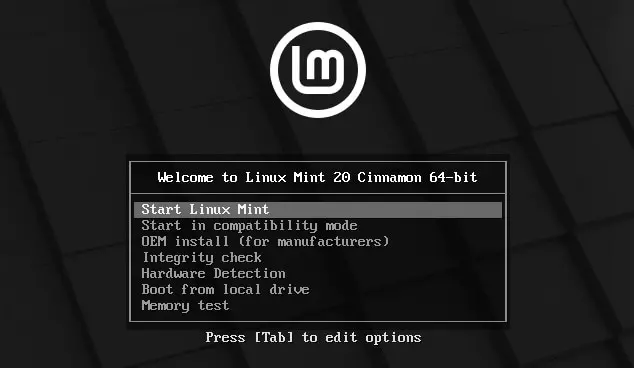
Cài đặt BIOS
Trong vài giây nữa, bạn sẽ ở trong giao diện trực tiếp của Linux Mint. Có thể mất nhiều thời gian hơn nếu bạn sử dụng USB 2.
Bạn sẽ thấy biểu tượng “Install Linux Mint” trên màn hình. Nhấp vào nó để bắt đầu quy trình cài đặt. Nó sẽ yêu cầu bạn chọn một số cấu hình cơ bản như ngôn ngữ và bố cục bàn phím. Chọn những cái thích hợp nhất cho hệ thống của bạn.
LƯU Ý: KHÔNG nên kết nối với internet trong khi cài đặt Linux Mint. Bằng cách này, cài đặt nhanh hơn vì nó không cố tải xuống các bản cập nhật trong khi cài đặt.
Màn hình tiếp theo là phần quan trọng nhất của quá trình cài đặt Linux Mint. Bạn sẽ định dạng toàn bộ đĩa cứng và cài đặt Linux Mint. Thì Linux Mint sẽ là hệ điều hành duy nhất trên máy tính của bạn.
Trong phương pháp này, Linux Mint tự xử lý mọi thứ. Nó tạo một phân vùng ESP cho trình EFI boot manager khoảng 500 MB và phần còn lại của đĩa được phân bổ cho phân vùng gốc. Thư mục gốc bao gồm một swapfile để sử dụng hoán đổi và thư mục chính của bạn. Đây là thiết lập dễ dàng nhất.
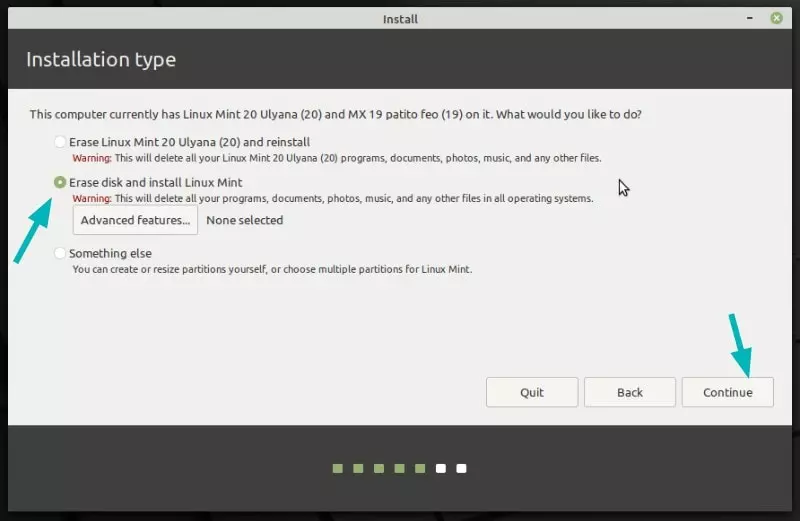
Lựa chọn “Erase disk và Install Linux Mint” > Continue
Bạn sẽ nhận được cảnh báo rằng đĩa sẽ được định dạng. Nhấn tiếp tục và sau đó bạn sẽ phải chọn múi giờ. Bạn cũng có thể thay đổi nó sau khi cài đặt. Tiếp theo, một màn hình sẽ xuất hiện và yêu cầu bạn đặt tên người dùng và mật khẩu. Sử dụng mật khẩu dễ nhớ vì bạn sẽ phải sử dụng mật khẩu đó mọi lúc.
Mọi thứ khá đơn giản từ đây. Bạn chỉ cần đợi khoảng 5-10 phút để quá trình cài đặt hoàn tất. Sau khi quá trình cài đặt kết thúc, bạn sẽ phải khởi động lại hệ thống. Và tháo USB ra.
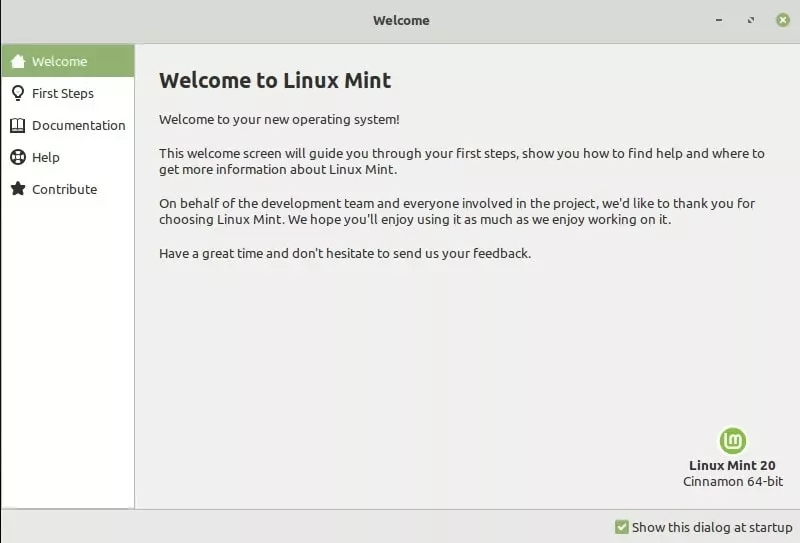
Màn hình hiển thị Welcome to Linux Mint khi hoàn tất
Lời kết
BKNS hy vọng hướng dẫn này đã giúp bạn cài đặt Linux Mint 20 một cách dễ dàng. Nếu bạn gặp bất kỳ vấn đề hoặc khó khăn hoặc nếu bạn có bất kỳ sự nhầm lẫn nào, đừng ngại để lại bình luận bên dưới.
Cảm ơn bạn đã đón đọc bài viết. Có thể bạn cũng quan tâm đến:
VPS Linux Là Gì? Tại Sao Nên Dùng VPS Linux?
Hướng dẫn cài đặt Cockpit quản lý cho linux
Một số lệnh hữu ích để kiểm tra dung lượng đĩa trong Linux